Cara Menyimpan dan Mengembalikan LengkapiOtomatis di Outlook 2003
Microsoft / / March 19, 2020
Jika Anda tidak melakukan tindakan pencegahan saat membuat profil Windows atau Outlook baru, Anda akan kehilangan semua alamat yang tersimpan di Outlook AutoComplete. Berikut cara menyimpan dan mengembalikan data LengkapiOtomatis saat membuat profil baru.
Catatan Editor: Anda dapat menemukan cara menyimpan dan mengembalikan LengkapiOtomatis untuk Office 2007 & 2010 di sini.
Bagi sebagian orang, itu satu-satunya catatan yang tersedia dari alamat email seseorang. File yang menyimpan alamat email disebut .NK2 dan terkubur dalam-dalam di profil Anda.
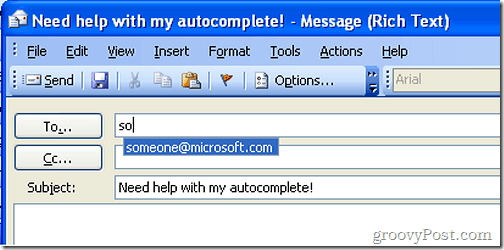
Pertama, untuk memastikan Anda dapat menemukan file dengan sukses, pastikan Anda masuk ke Opsi Folder dan pilih Tampilkan File dan Folder Tersembunyi dan hapus centang Sembunyikan Ekstensi untuk Jenis File yang Dikenal.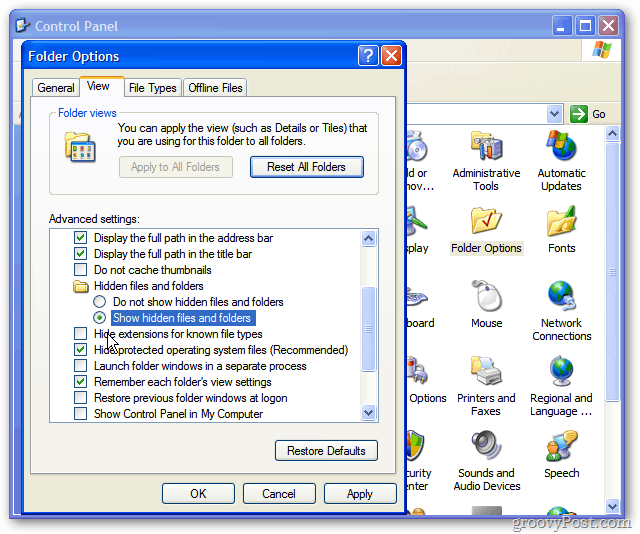
Kemudian klik kanan pada My Computer di desktop Anda atau Start Menu dan pilih Explore.
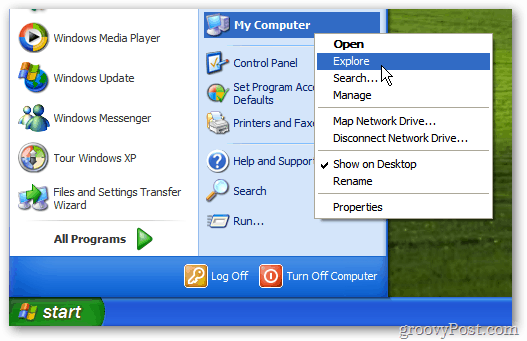
Perluas Disk Lokal (C :).
![sshot-2011-11-24- [19-56-48] sshot-2011-11-24- [19-56-48]](/f/2001435f9914f4b1c336dee2d0ef67f2.png)
Luaskan Dokumen dan Pengaturan.
![sshot-2011-11-24- [19-58-40] sshot-2011-11-24- [19-58-40]](/f/8f08d65e18000b12382bcf08c42298e4.png)
Sekarang perluas Profil Anda. Dalam kasus saya ini adalah "londisd".
![sshot-2011-11-24- [19-59-25] sshot-2011-11-24- [19-59-25]](/f/3ad71127d8c98e382cebdd6847422a9b.png)
Selanjutnya, perluas Data Aplikasi.
![sshot-2011-11-24- [20-01-11] sshot-2011-11-24- [20-01-11]](/f/bf45eac5ceae63466a6adbd66d377962.png)
Perluas direktori Microsoft.
![sshot-2011-11-24- [20-07-58] sshot-2011-11-24- [20-07-58]](/f/a873b154b2d75dc35aa727e4c70c327c.png)
Sekarang klik pada folder Outlook. Di dalam Anda akan melihat file N2K. Di sini milikku londisid. N2K.
![sshot-2011-11-24- [20-13-14] sshot-2011-11-24- [20-13-14]](/f/b542f0ea36878dd53b48e32f6613c01b.png)
Ini adalah file yang ingin Anda salin. Cukup klik kanan file dan pilih Salin.
![sshot-2011-11-24- [20-17-01] sshot-2011-11-24- [20-17-01]](/f/2a9c2ba6fbb9a0edfe2b8477aa7273c9.png)
Sekarang tempel ke lokasi yang aman. Di sini saya memasukkannya ke dalam thumb drive USB. Ini agar saya dapat dengan mudah menggantinya setelah saya membangun profil baru saya.
![sshot-2011-11-24- [20-25-47] sshot-2011-11-24- [20-25-47]](/f/285d721ef8d4de0519127cee3a2cfbe0.png)
Terakhir, setelah profil Windows atau Outlook baru Anda siap untuk bergulir, tempelkan file N2K kembali di lokasi yang sama yaitu C: \ Documents and Settings \ name name \ Data Aplikasi \ Microsoft \ Outlook.
Catatan: Pertama kali Anda meluncurkan Outlook, Anda akan melihat file N2K yang ada. Anda dapat menimpanya dengan aman.
![sshot-2011-11-24- [20-23-22] sshot-2011-11-24- [20-23-22]](/f/8c3f81dce8324fb6eb8e2345cd790125.png)
Meskipun Anda tidak mentransfer file ke profil baru, itu adalah praktik terbaik untuk membuat cadangannya. Anda tidak pernah tahu kapan Anda akan membutuhkannya jika profil atau disk menjadi rusak.
